Nous avons sur chacun des clusters Compute A et B, 3 VMs App, Web et BDD. Les VMs Web01 et Web02 sont dans le réseau 172.16.50.0/24, les VMs Bdd01 et Bdd02 sont dans le réseau 172.16.100.0/24 et les VMs App01 et App02 sont dans le réseau 172.16.150.0/24.
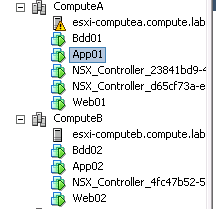
Pour que les VMs d’un même réseau puissent communiquer entre elle, vous devez déployer un logical switch. Celui-ci aura le même rôle qu’un switch physique avec des vlans. Les switch logiques créés des domaines de broadcast virtuels permettant de séparer des VMs. Ceci est l’équivalent dans un réseau physique aux VLANs. Un switch logique est distribué. Il permet de faciliter la mobilité d’une VM sans les contraintes de la couche 2 physique (VLAN).
Un logical switch dans NSX est ni plus ni moins qu’un distributed port group dans le distributed switch NSX mappé à un VXLAN unique.
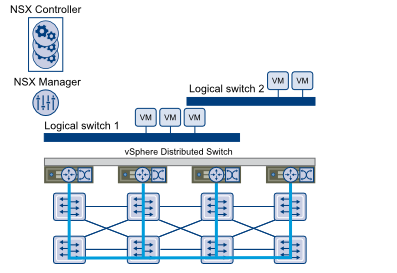
Dans notre cas, nous allons créer 3 switchs logiques pour chaque type de VM Web, Bdd et App.
Dans la partie Logical Switches, cliquez sur le + vert. Donnez un nom à votre Logical Switch, choisir la transport zone puis le mode Unicast/Multicast ou Hybride. Ici on utilisera le mode unicast.
Deux options à cocher Enable IP Discovery et Enable MAC Learning.
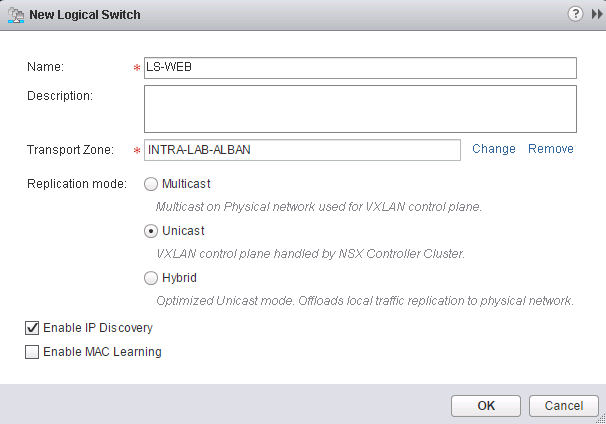
Cliquez ensuite sur le symbole « Add Virtual Machine » et sélectionnez les VMs faisant partie du réseau WEB :
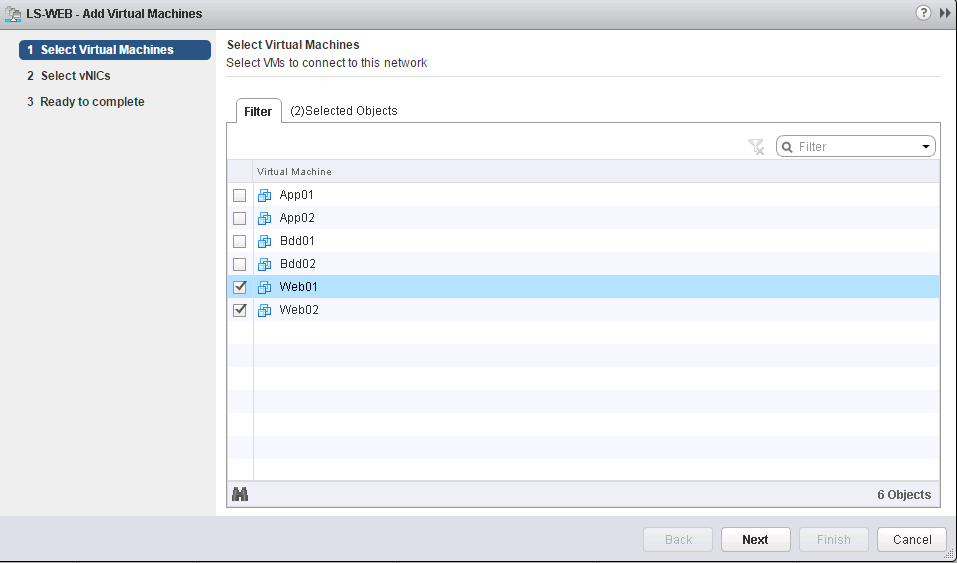
Validez. Le premier segment ID du pool défini est utilisé :

Un portgroup est créé dans le Distributed Switch et les carte réseaux des VMs sélectionnées sont associées à ce portgroup.
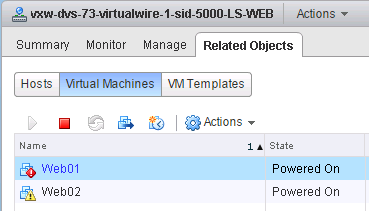
Créer les logical switches pour vos autres VMs :

Tester un ping entre les VMs WEB :

Tester un ping entre une VM WEB et une VM BDD :
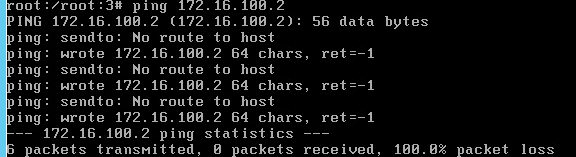
Ici ça ne fonctionne pas puisque ces deux VMs ne sont pas rattachés au même logical switch et ne sont pas dans le même réseau. Il est nécessaire de mettre en place un logical router pour ça.
Double-cliquez sur votre logical switch dans la partie Logical Switches :
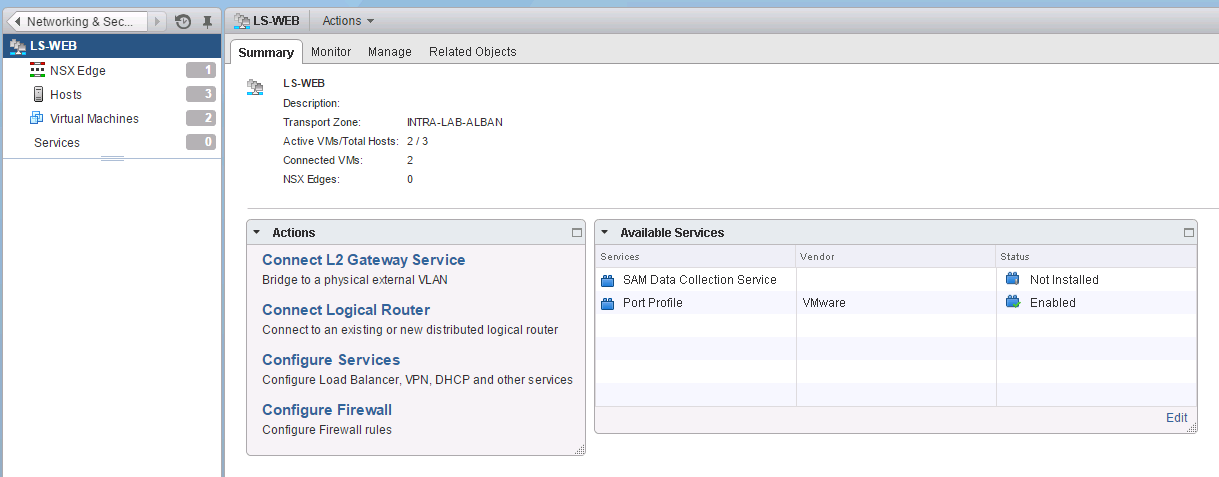
Vous avez plusieurs actions possibles ici. Dans l’onglet Monitor, vous pouvez faire des tests de ping et broadcast par exemple :
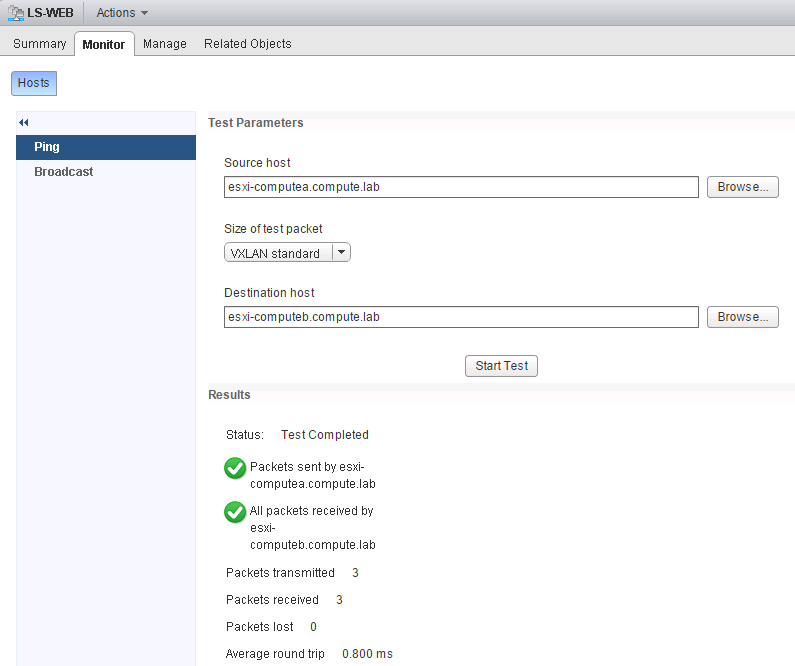
Dans Related Objects vous voyez les objets rattachés à ce logical switch.
NSX :
Partie 3 – Installer NSX Manager
Partie 4 – NSX : Mise en place du Control Plane / Control Cluster
Partie 5 – NSX : Déployer les modules VIB sur les ESXi
Partie 6 – NSX : Configurer les VXLAN
Partie 7 – NSX : Segment ID et Transport Zone
Partie 8 – NSX : Déployer les Logical Switches
Partie 9 – Présentation NSX Edge
Partie 10 – NSX : Installer un Logical Router
Partie 11 – Installer NSX Edge Service Gateway
Partie 12 – NSX : Présentation Logical Firewall
Partie 13 – NSX : Logical Firewall – Modification de règle par défaut
Partie 14 – NSX : Logical Firewall – Création d’une règle
Partie 15 – NSX : Présentation du Routage
Partie 16 – NSX : Routage Statique
Partie 17 – NSX : Routage Dynamique avec OSPF
